Sådan tænder du lommelygte på Android-telefon 7 nemme måder
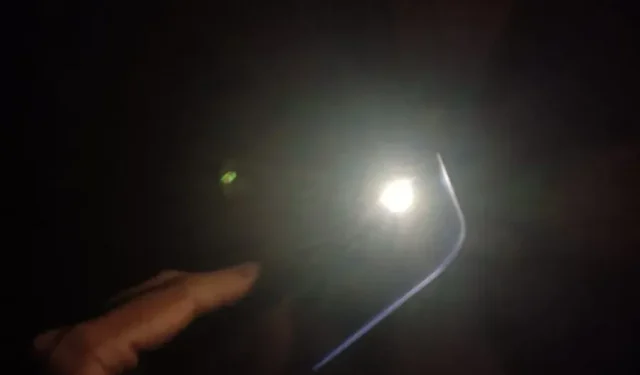
Har du fundet ud af, hvordan du tænder lommelygten på din Android-telefon? Her er en enkel og praktisk metode til at hjælpe dig med at få det gjort hurtigt.

hvordan tænder man lommelygten på en Android-telefon?
Lommelygten kan tændes på en Android-telefon på forskellige måder:
- Brug af panelet med hurtige indstillinger
- Stemmekommandoer i Google Assistant
- Installation af en tredjepartsapplikation
- Bevægelser som at ryste og trykke på bagsiden af telefonen
- Lydstyrketaster.
Lommelygten bruges oftere, end du tror. I hverdagssituationer bruger vi den til at kigge ind i en mørk gyde eller parkeringsplads.
Derudover bruges det også i nødstilfælde, som når du kigger rundt i buskene, når du hører noget mærkeligt, eller du ser på en skygge, der følger dig.
Generelt ved du aldrig, hvornår du skal tænde lommelygten med din smartphone.
Derfor forklarede jeg de mest effektive måder at tænde lommelygten på på det rigtige tidspunkt.
1. Brug Google Assistant
Stemmekommandoer er meget effektive i rolige omgivelser. Sådan tænder du lommelygten med en stemmekommando:
- Sig “Ok Google” højt og tydeligt for at starte Google Assistant, eller klik på ikonet på startskærmen. Du kan også trykke længe på Hjem-knappen.
- Sig nu: “Tænd lommelygten.” Alternativt kan du skrive “Tænd lommelygte”.
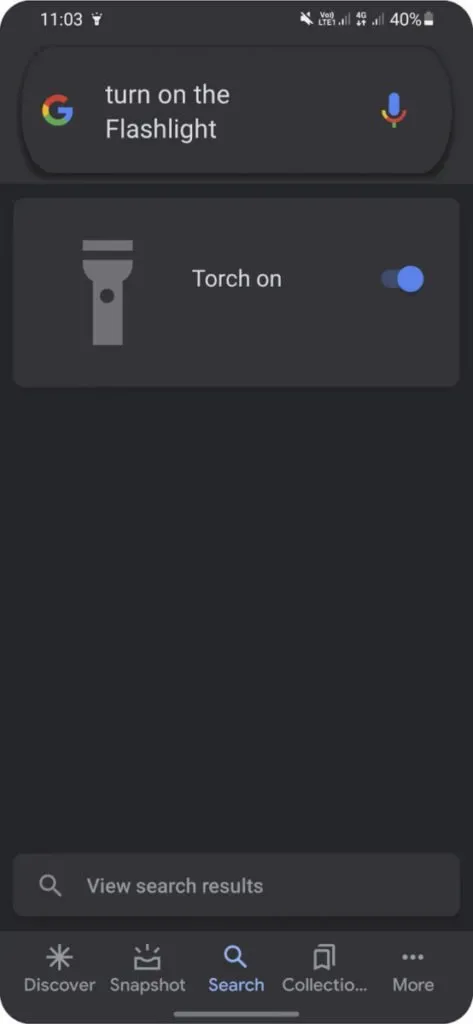
Brug Action Blocks
Du kan også tænde lommelygten ved blot at trykke på knappen på startskærmen. Google Assistant giver dig mulighed for at udføre daglige opgaver øjeblikkeligt ved hjælp af Action Blocks-funktionen. For at tænde lommelygten ved hjælp af handlingsblokke,
- Installer Action Blocks-appen fra Play Butik.
- Brug følgende sti: Opret en handlingsblok<Brugerdefineret handling<Tænd lommelygten.
- Tryk på Ja for at bekræfte. Deaktiver høje bevægelser og vibrationer
- Klik på “Tilføj til startskærm” og placer widgetten på din startskærm.
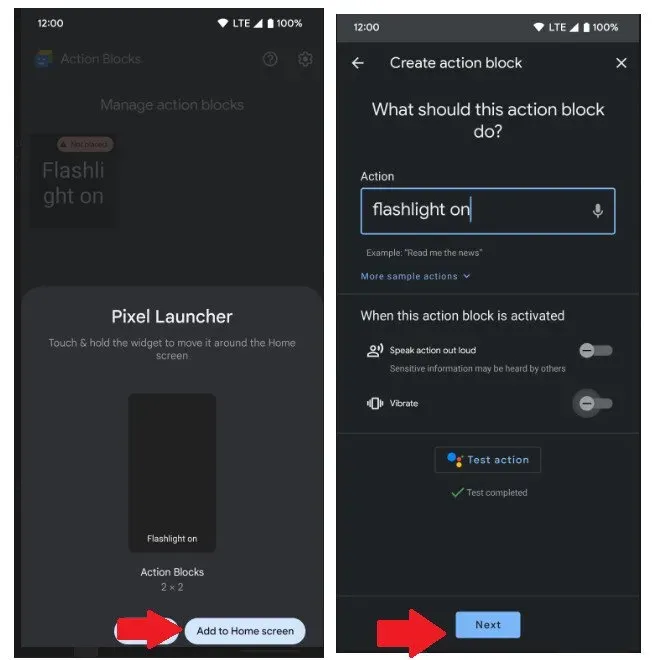
2. Panel med hurtige indstillinger
De fleste telefoner har et lommelygteikon i hurtigmenuen. Sådan tænder du lommelygten fra hurtige indstillinger:
- Stryg ned to gange fra toppen af din telefon for at åbne og udvide panelet Hurtige indstillinger.
- Find lommelygteikonet, og klik for at tænde det.
- For at øge eller mindske lysstyrken på lommelygten skal du trykke på og holde ikonet nede.
- Flyt skyderen til højre for at indstille den maksimale lysstyrke.
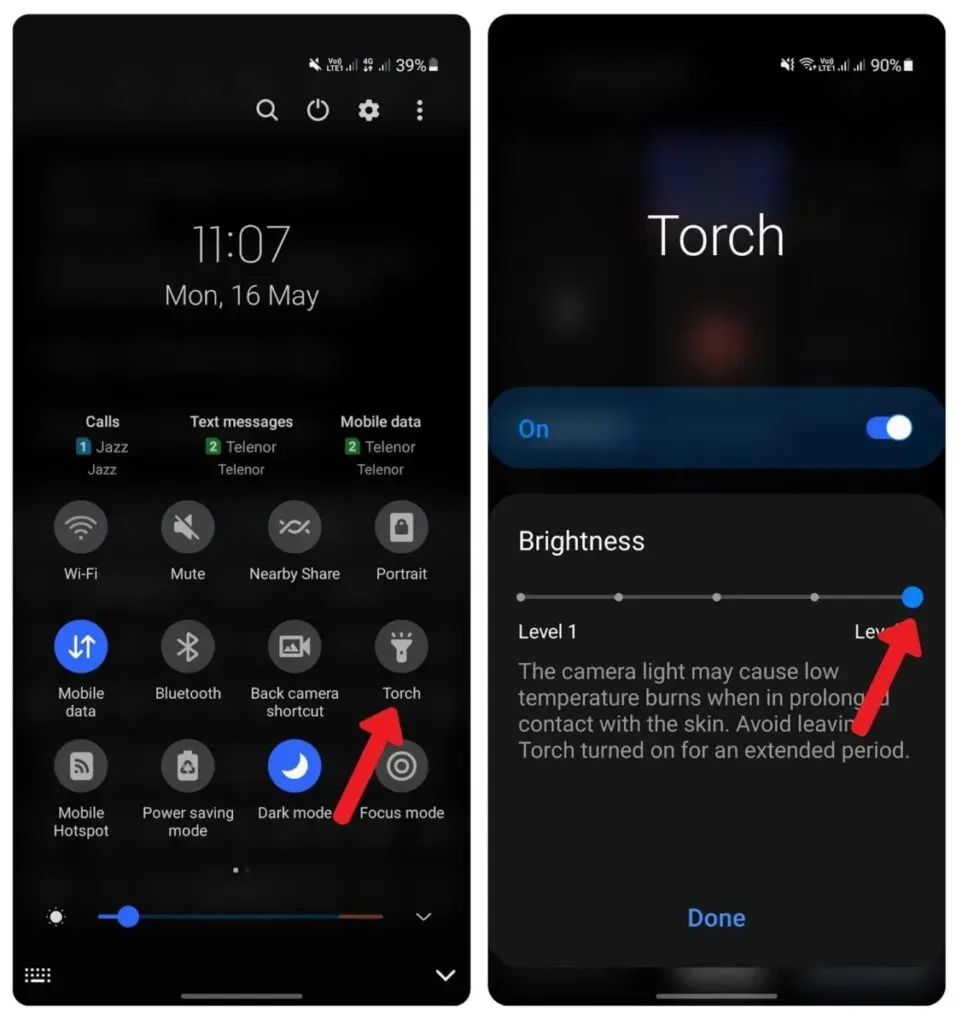
Hvad hvis jeg ikke kan finde lommelygteikonet i hurtige indstillinger?
Selv en forsigtig person kan ved et uheld flytte ting. Hvis du ikke kan finde lommelygten i linjen med hurtige indstillinger, er babyen i fremtiden, eller du kan have flyttet den til den utilgængelige knaplinje. Sæt den tilbage i hurtige indstillinger,
- Stryg ned to gange for at åbne menuen med avancerede hurtige indstillinger.
- Stryg nu til højre, og tryk derefter på plusikonet i slutningen for at åbne linjen med utilgængelige knapper.
- Skub ikonet fra toppen til panelet med tilgængelige knapper.
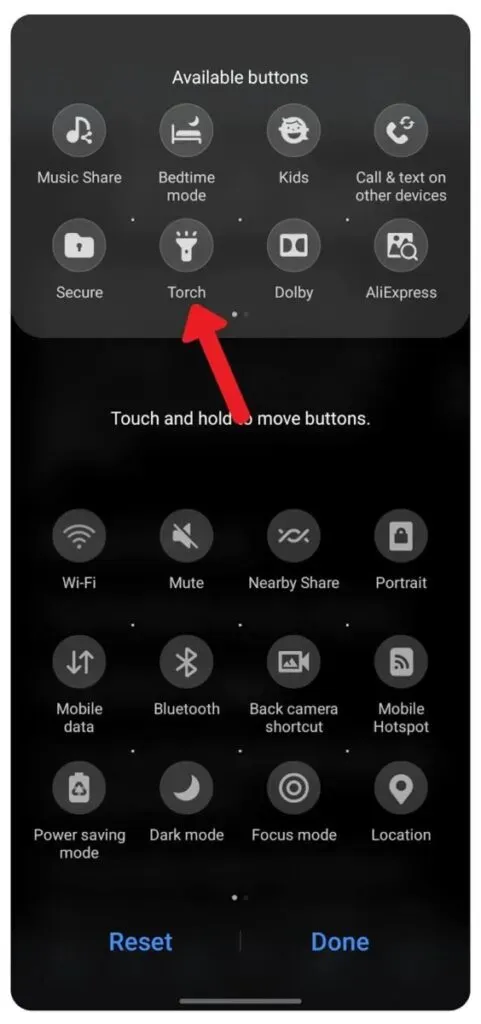
3. Tænd lommelygten ved hjælp af lydstyrkeknapperne.
Sådan tænder du lommelygten ved hjælp af lydstyrkeknapperne:
- Installer en tredjepartsapp som Torchie – Torch med lydstyrkeknap.
- Åbn appen og giv adgang til tilgængelighedsfunktioner.
- Gå til “Installerede tjenester”, og klik på “Torchie Quick”.
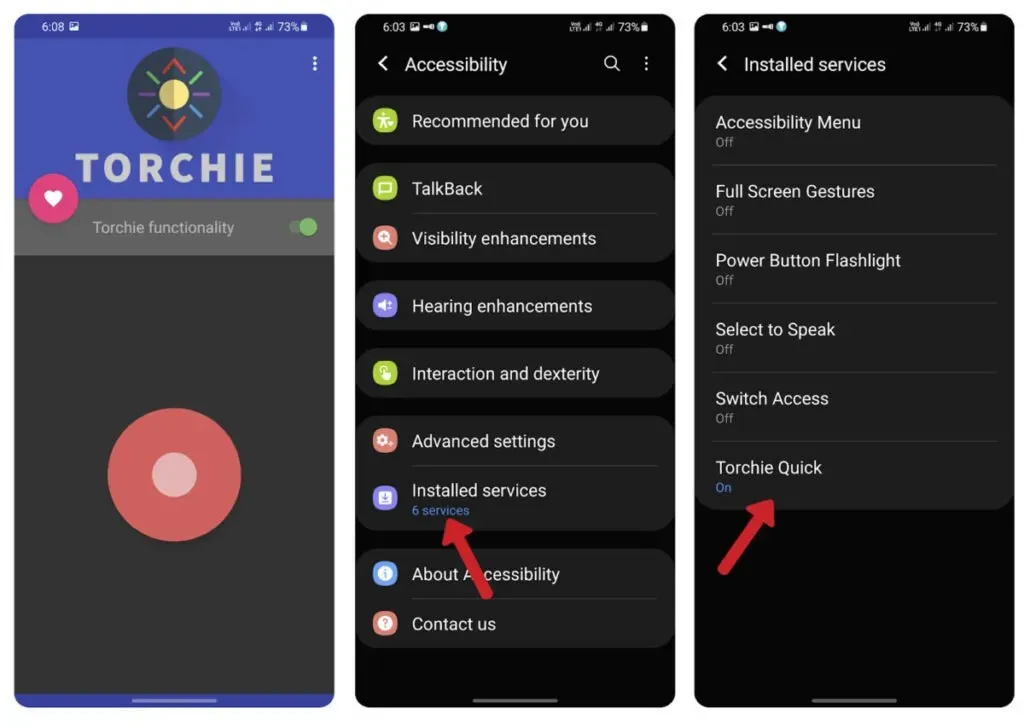
- Klik på Tillad for at give adgang til applikationen.
- Vend tilbage til Torchie-applikationen og aktiver Torchie-funktionaliteten.
- Til sidst skal du trykke på lydstyrkeknapperne op og ned for at tænde lommelygten.
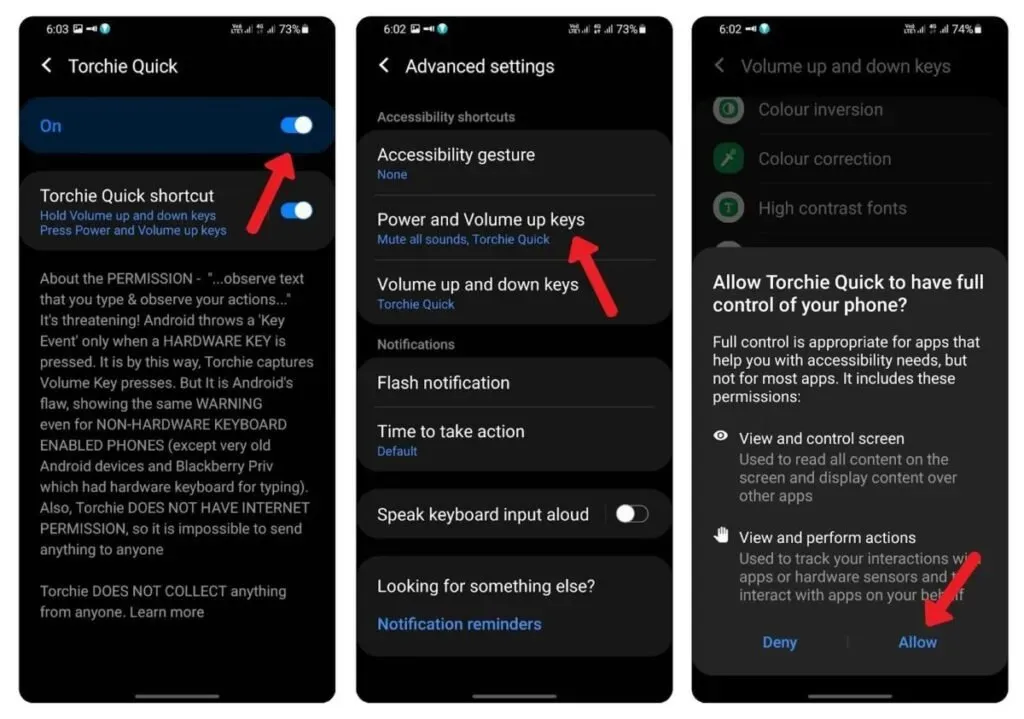
4. Ryste bevægelser
Rystebevægelser bruges til at tænde lommelygter. Mange telefoner som Oneplus og Motorola M4 har indbygget understøttelse af rystebevægelser. Flyt din telefon i skærende bevægelser for at tænde lommelygten.
De fleste telefoner understøtter dog ikke rystebevægelser for at tænde lommelygten. For sådanne enheder:
- Installer en tredjepartsapp som Shake torch .
- Åbn appen
- Ryst nu din telefon for at tænde lommelygten
- Hvis lommelygten ikke tænder, skal du flytte skyderen fra bunden til højre for at øge følsomheden.
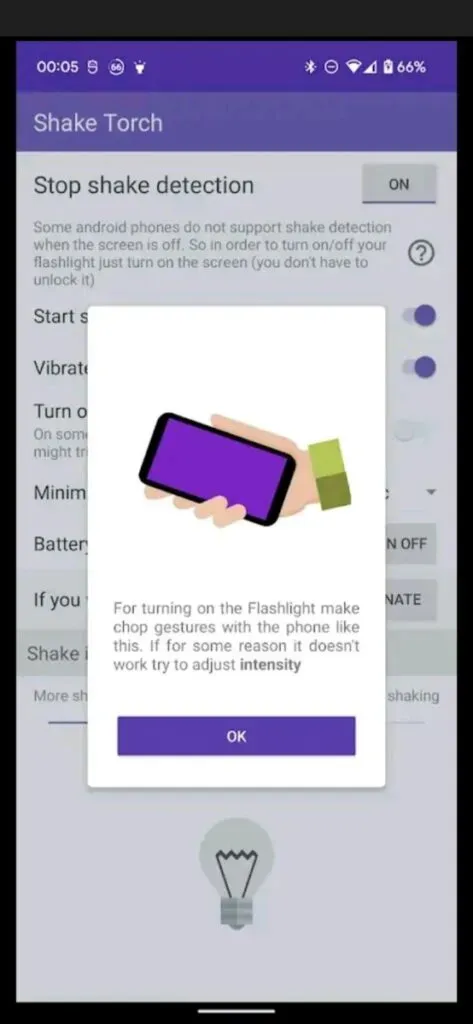
Forebyggende foranstaltninger:
Aktivering af rystefunktionen kan tænde lommelygten, selv når telefonen er i lommen.
5. Swipe-bevægelser
Android har ikke indbygget støtte til strygebevægelser med lommelygter. Du kan bruge strygebevægelser til at tænde lommelygten på Android:
- Installer et tredjepartsprogram som f.eks. fuldskærmsbevægelser.
- Åbn appen og giv “Vis øverst” og “Tilladelse til adgang”.
- Følg stien Tilgængelighed<Installerede tjenester<Fuldskærmsbevægelser<Tillad.
- De fleste Android-brugere stryger til højre for at gå tilbage. Swipe fra bunden bruges til at vende tilbage til hovedskærmen. Hvis du er en af disse personer, bør du aktivere den venstre kantbevægelse.
- Sørg for, at højre og nederste kantbevægelser er deaktiveret.
| Du bør indstille bevægelserne efter dit komfortniveau. For eksempel kan bevægelser være anderledes for venstrehåndede eller dem, der foretrækker at bruge knapperne på startskærmen. |
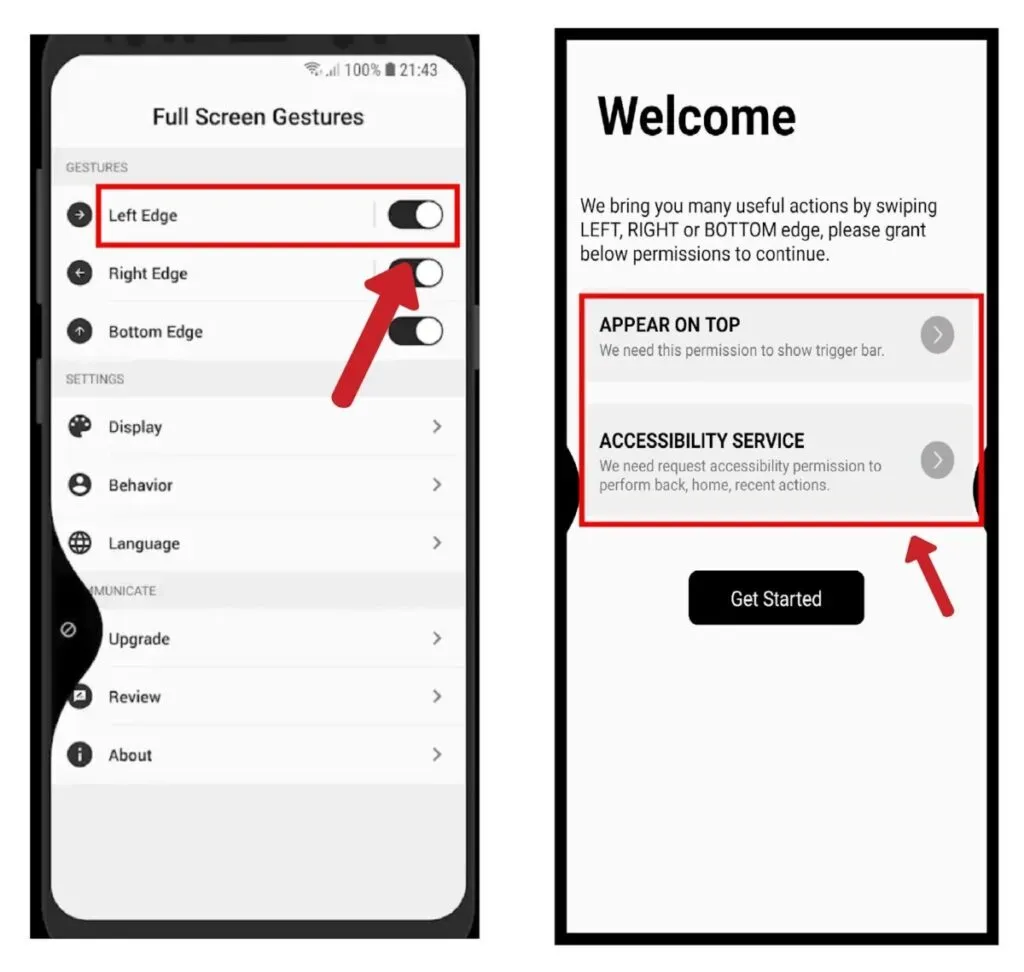
OnePlus enheder
OnePlus-smartphonen har en speciel gestus til at tænde lommelygten. Når skærmen er slukket, skal du tegne V for at tænde lommelygten. Sådan aktiverer du denne funktion:
- Åbn “Indstillinger” fra startskærmen.
- Rul ned til Bevægelser.
- Tryk på Tænd lommelygte.
Motorola telefoner
Motorola M4 har en speciel gestus til at tænde lommelygten. Bare stryg lodret ned, når skærmen er slukket. Denne gestus vil tænde lommelygten.
6. Lommelygte-widgets
Du kan placere en widget på din startskærm for øjeblikkeligt at tænde lommelygten. Sådan kan du oprette en lommelygte-widget:
- Installer et tredjepartsprogram, såsom Flashlight Widget.
- Åbn appen, og en prompt vises
- Klik på “Tilføj” for at oprette en widget.
- Placer widgetten på din startskærm, og tryk på den for at tænde lommelygten.
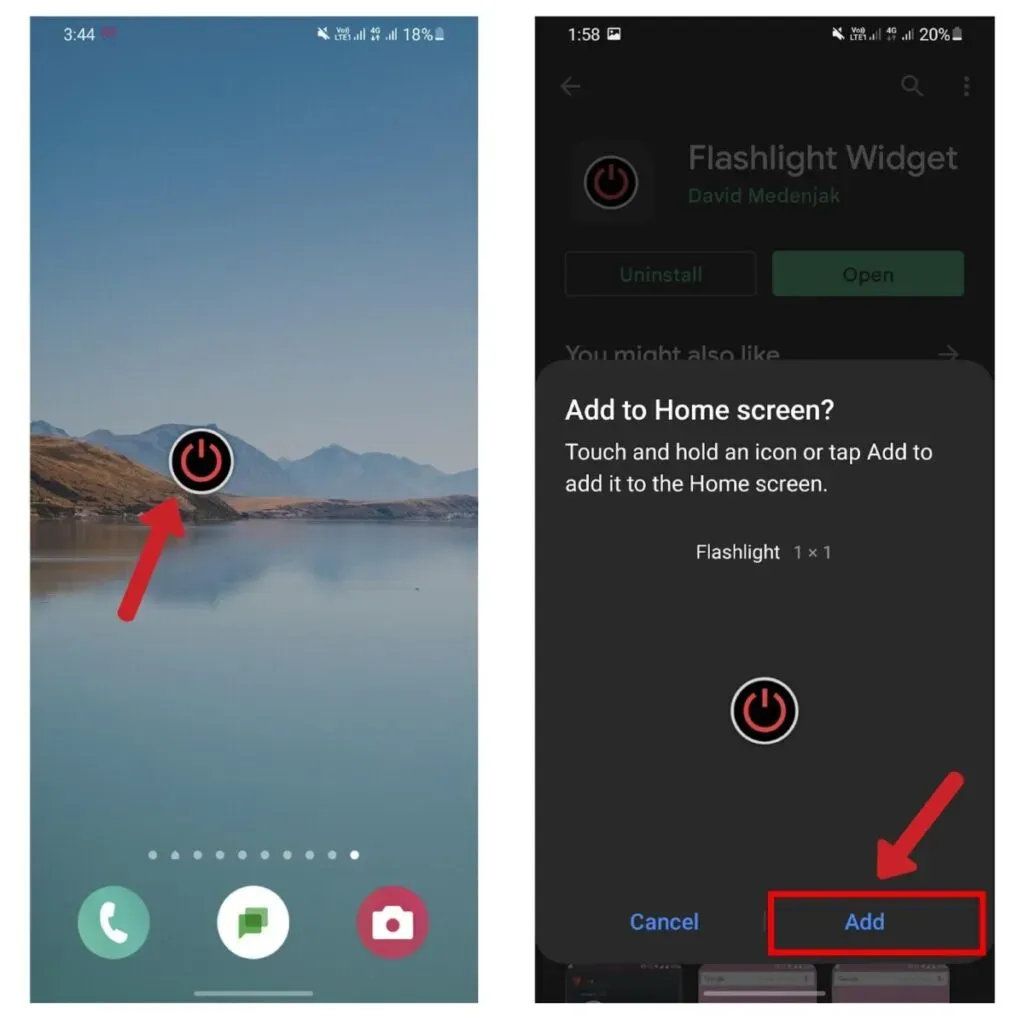
7. Dobbelttryk på bagsiden af din telefon.
Google har tilbudt Android 13-brugere en hurtig tryk-funktion. Kan konfigureres til at tænde lommelygten
- Gå til Indstillinger < System < Bevægelser.
- Tryk på Hurtig berøring, og rul derefter ned til indstillingen Skift lommelygte.
- Tryk to gange på bagsiden af din telefon for at sikre dig, at du ser meddelelsen om Hurtig tryk.
Andre Android-brugere kan installere Tap Tap-appen fra XDA Developers . Den tænder ikke kun lommelygten fra bagsiden af telefonen, men den byder også på mange andre bevægelser. Følg disse instruktioner for at bruge appen:
- Download APK’en ved at klikke her .
- Tillad Chrome at downloade usikre filer
- Åbn appen, og giv derefter tilladelse til at downloade fra ukendte kilder.
- Når installationen er færdig, skal du give appen tilgængelighed og mange andre tilladelser.
- Brug dobbelt- eller tredobbelt tryk for at tænde lommelygten
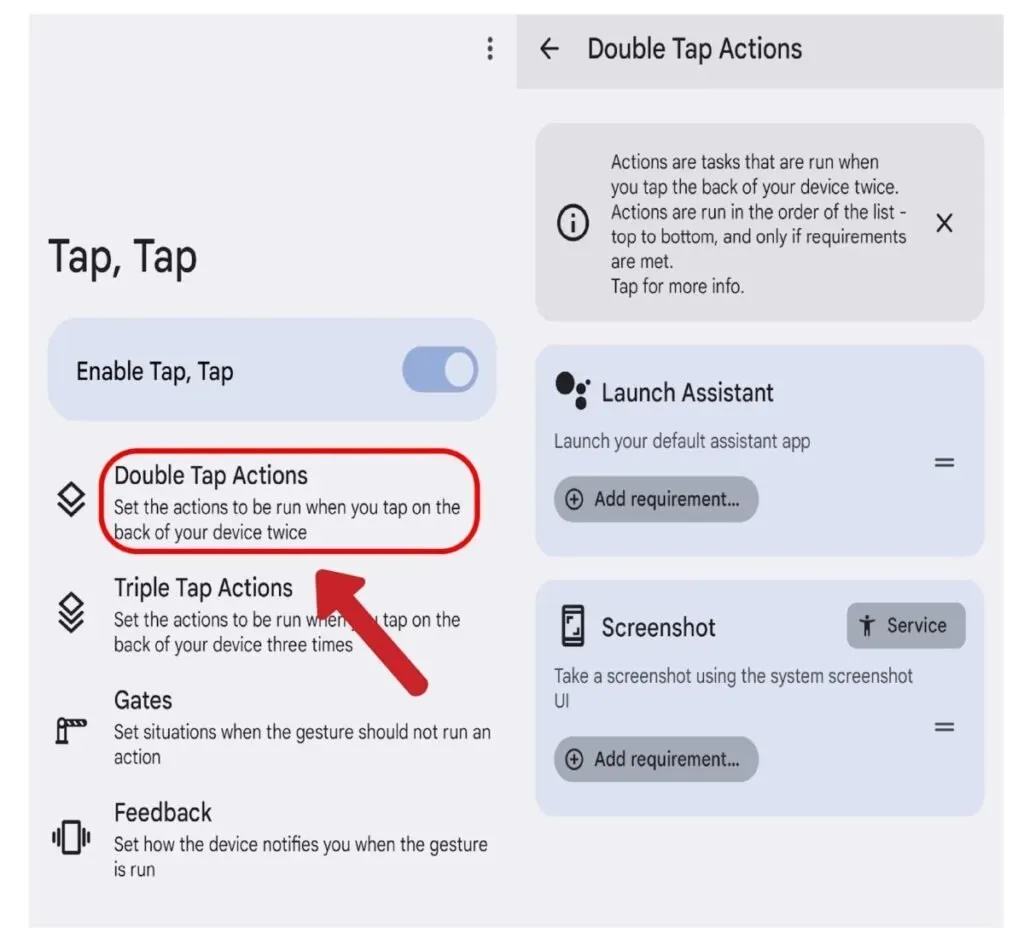
Hvordan tænder man skærmens lommelygte?
De fleste Android-telefoner har ikke indbygget understøttelse af skærmlys. Sådan tænder du skærmens lommelygte:
- Installer Screen Flashlight- appen fra Google Play Butik.
- Åbn appen og klik på lommelygteikonet
- For at ændre farven på skærmens lommelygte skal du trykke på farvetoneikonet i nederste venstre hjørne. Klik på farvekontaktikonet for at tænde lommelygten.
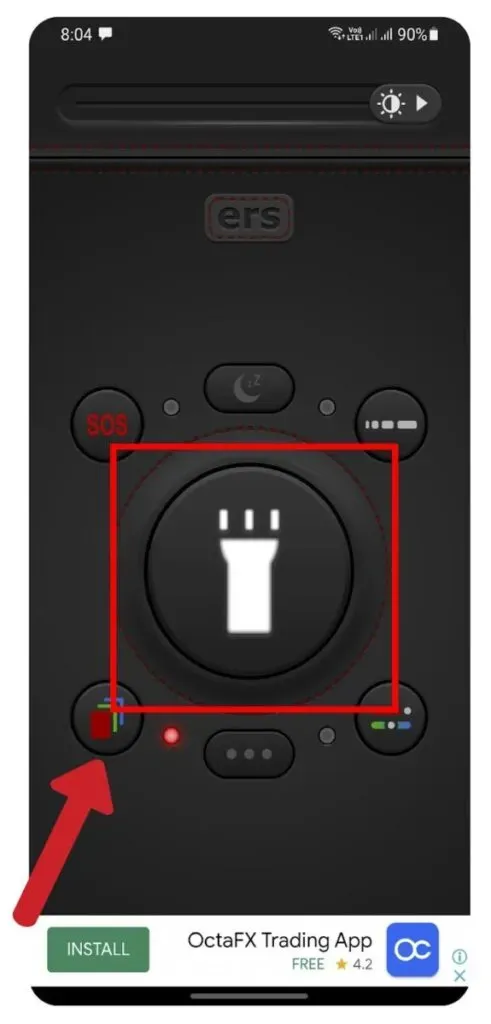
Har du dårlige vaner, som at slumre dit vækkeur til fem minutters ekstra søvn? Så indser du, at du har sovet to timer i træk! Hvordan er det muligt at slippe af med en sådan situation? Lys er en af de mest effektive måder at vågne på. Så for at bruge lommelygten som et vækkeur på Android-enheder:
- Følg stien:
Indstillinger > Tilgængelighed > Høre > Skærmflimmermeddelelse
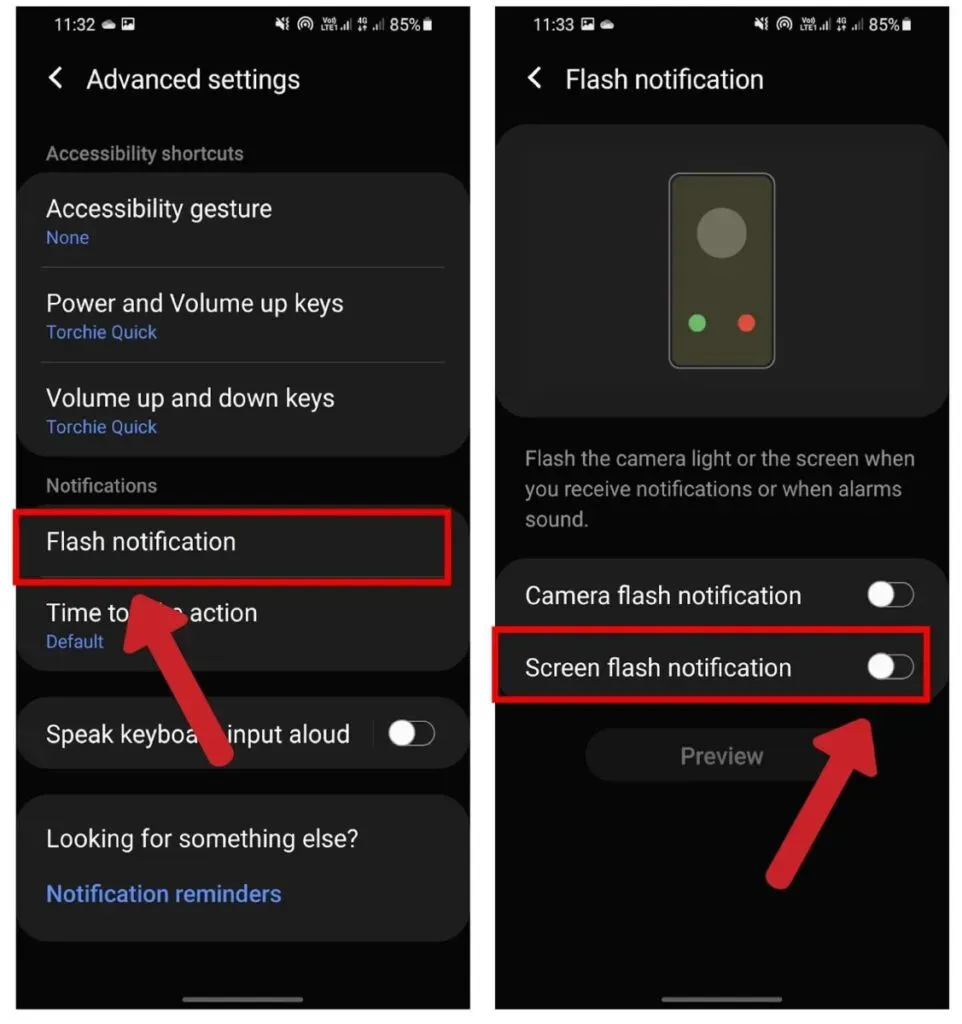
Sådan konfigurerer du Flash Light-meddelelser på Android?
Sådan konfigurerer du lommelygtemeddelelser på Android:
- Åbn indstillinger.
- Stryg ned til Tilgængelighed.
- Tryk på Høre, og tryk derefter på Kameraflashmeddelelse.
Når alarmen går, begynder lommelygten at blinke, hvilket giver dig endnu en grund til at vågne.
Konklusion
For at opsummere kan kameralommelygten tændes på forskellige måder. Efter min erfaring fungerer panelet med hurtige indstillinger godt for de fleste mennesker. En anden mulighed, der er værd at overveje, er at prøve at bruge en widget. For dem, der skal bruge lommelygten ofte, er lydstyrkeknapperne det bedste valg. I sidste ende håber jeg virkelig, at lommelygten hjalp dig med at finde det, du ledte efter!
FAQ
Hvorfor kan jeg ikke tænde lommelygten på min Android-telefon?
Lommelygten tænder ikke, når en baggrundsapplikation bruger den. Sluk alle baggrundsapps, genstart din telefon og tænd lommelygten.
Hvad gør du, når din telefons lommelygte holder op med at virke?
I tilfælde af hardwareskade på lommelygten skal du kontakte det nærmeste telefonreparationscenter. Men hvis du mener, at der er noget galt med softwaren, skal du gøre følgende: – Fjern alle baggrundsprogrammer. – Genstart din telefon. – Sikkerhedskopier dine filer, og genstart din telefon som en sidste udvej.
Hvordan får jeg en lommelygte på min skærm?
Du kan oprette en lommelygte-widget på din skærm ved at installere en tredjepartsapp fra Play Butik. Den bedste widget-applikation er lommelygte-widget. Den har ingen fejl eller bugs og er meget brugt.
Dræner lommelygten batteriet?
Lommelygten bruger noget af batteriet ved hårdt brug. Sørg for at slukke for den, når den ikke er i brug, ellers kan du tømme batteriet helt.
Kan en lommelygte brænde ud?
Lommelygter bliver normalt meget varme, når de er tændt i lang tid. De fleste af dem falmer dog ikke. Telefonen slukker automatisk lommelygten. Lommelygten kan i værste fald brænde ud på grund af et defekt batteri eller telefonens interne komponenter.



Skriv et svar